【Sai2最新特別版下載】Sai2特別版百度云資源 v2021.11 最新中文版
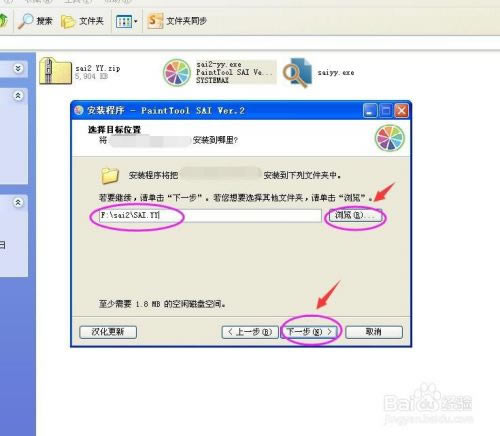
- 軟件類型:圖形軟件
- 軟件語言:簡體中文
- 授權方式:免費軟件
- 更新時間:2024-09-13
- 閱讀次數:次
- 推薦星級:
- 運行環境:WinXP,Win7,Win10,Win11
軟件介紹
Sai2最新特別版是一款非常方便小巧的動漫繪畫工具,這款軟件操作起來非常簡單,即使你是剛開始學習繪畫的新手,也可以很快速掌握這軟件的使用方法。通過Sai2特別版,我們可以使用筆、曲線、線條、橡皮擦、編輯路徑等多種工具來進行繪制,讓你能夠按照自己的想法來畫出各種漫畫內容。
如果你覺得在電腦上一筆一筆繪畫太過于麻煩的話,那么我們也可以將各種漫畫的素材直接導入到Sai2特別版里,然后你就可以對這些素材進行編輯處理,從而制作出新的漫畫。這款軟件可以讓繪制漫畫變得非常簡單,絕對是所有繪畫師們都必不可少的軟件之一。
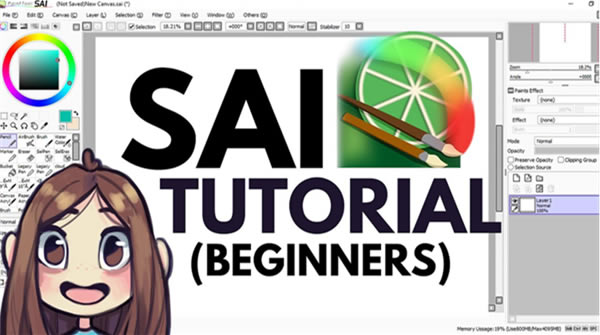
軟件特色
1、電腦繪畫
可以在電腦中進行繪畫工作。
2、抖動修正
更強大的抖動修正功能,簡單高效。
3、筆刷豐富
擁有豐富的筆刷,你也可以導入自己的筆刷。
4、繪圖品質
設定優先繪圖速度還是優先繪圖質量。
5、最大濃度筆壓
達到畫筆最大濃度時的筆壓。
6、最小濃度
筆壓最小時的畫筆的濃度。
7、筆壓
設置控制各種筆壓的參數。
8、筆壓感應度
設定數位板的筆壓感應靈敏度。
9、邊緣硬度
設定畫筆邊緣的硬度,建議使用邊緣清晰的筆刷。
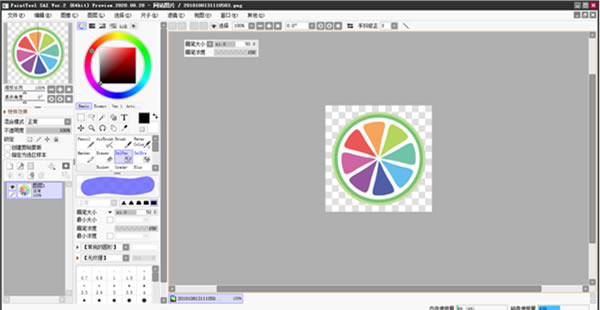
軟件功能
1、抖動修正可以自動在線條上加入出筆和收筆時的筆鋒。可以在很大范圍內修正數位板的抖動。具備下筆前補正功能。并且可以對已經畫出的線條驚醒抖動修正。
2、具備自動控制顏色擴散功能。因為上色時要求顏色不超出輪廓線,以往的軟件都是先要制作一個選區。但是sai2里面具備一個功能,直接支持上色時不會超出之前畫好的線稿。
3、等高線上色:就是先畫出不同深度的顏色邊界線,直接填充(中途不用換顏色),會自動產生依據等高線的漸變效果。
4、消失點:在繪畫開始之前設定好透視的消失點。之后畫出的線條就會按照消失點產生。透視就完全不會產生錯誤。
5、自然的混色筆:和painter里面的一樣
6、自定義筆刷:和ps里的一樣使用。
7、3d系統:可以以3d模型為參考繪圖
8、參考圖系統:對于模仿別人的同學,提供一個單獨的窗口用于顯示原作品。
9、繪圖過程記錄功能:和oc里面的一樣。
10、線條后修正功能:可以對已經畫完的線進行修改,改變其彎曲程度和粗細。
11、自動填充較大空隙:幾十線條沒有封閉也可以填充準確。
12、拓補變換:比如畫一個裙子要使用一個網格作為素材,可以直接對其按照布紋的褶皺進行變形。
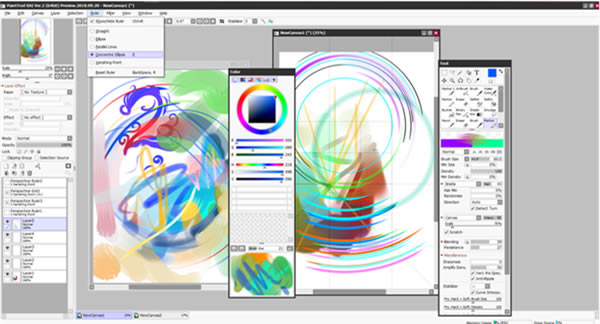
Sai2特別版安裝教程
下載SAI2的安裝包并解壓,得到如圖所示的幾個文件:
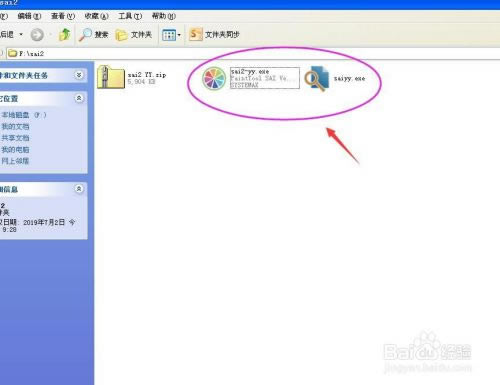
雙擊運行sai2安裝文件,選擇簡體中文,點擊確定。
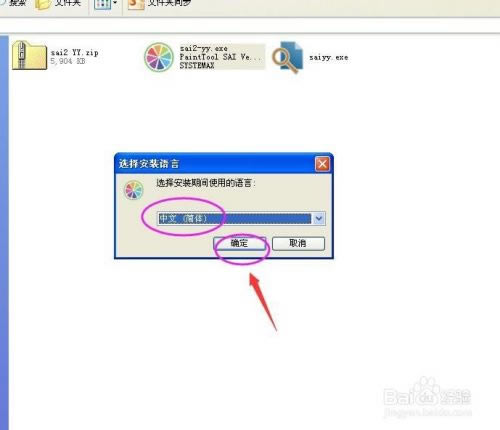
點擊下一步,選擇我接受協議,點擊下一步。
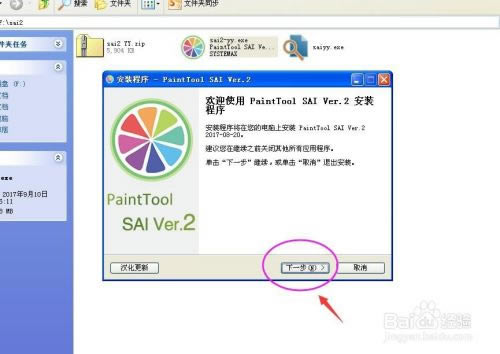
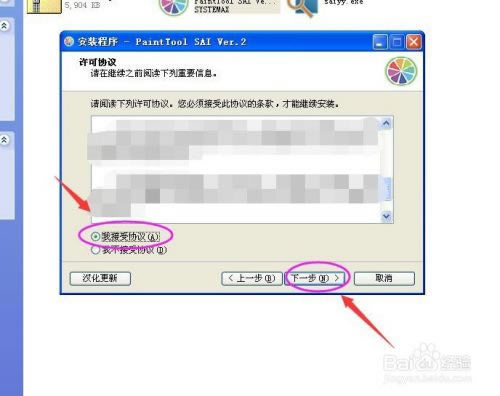
點擊瀏覽,選擇安裝軟件的位置,例如,小編安裝的位置是:F盤的sai2\SAI.YY文件夾中,如圖所示,點擊下一步。
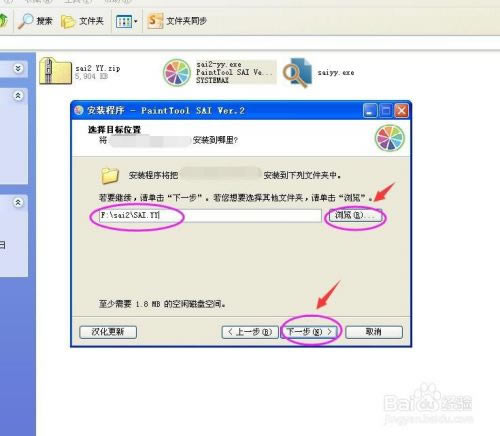
選擇32位簡體中文,點擊下一步。
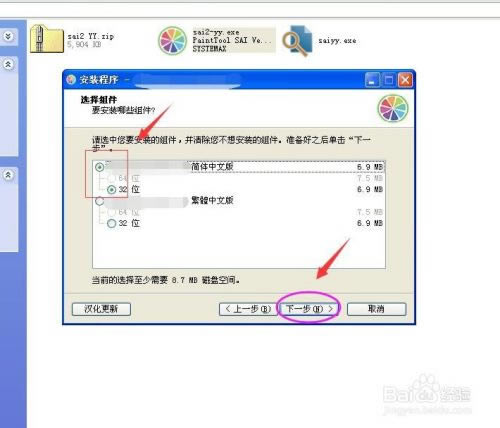
在“創建文件關聯”和“創建桌面圖標”上打鉤,并點擊下一步。
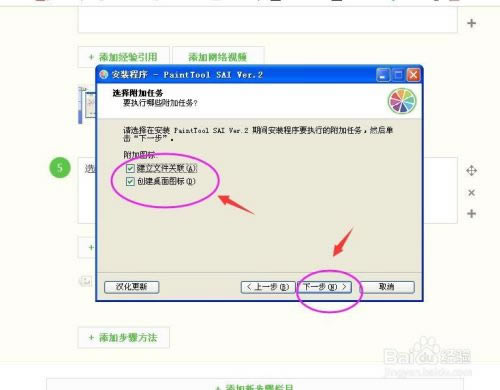
點擊安裝,在運行一欄上打鉤,點擊完成。
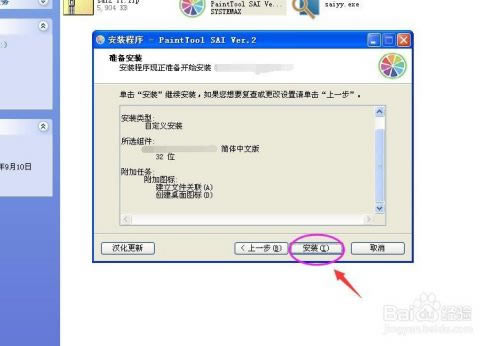
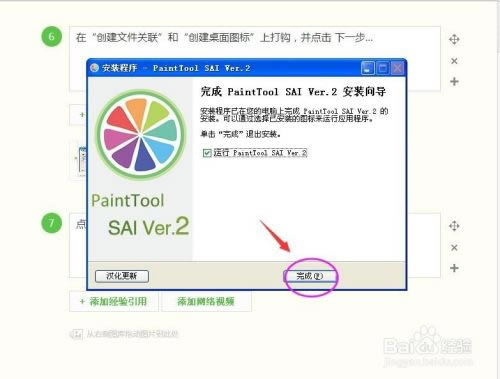
Sai2特別版使用方法
sai2繪圖軟件怎么設置畫筆?
1、首先打開sai2繪圖軟件。
2、進入軟件主界面,點擊左上角“文件”菜單。
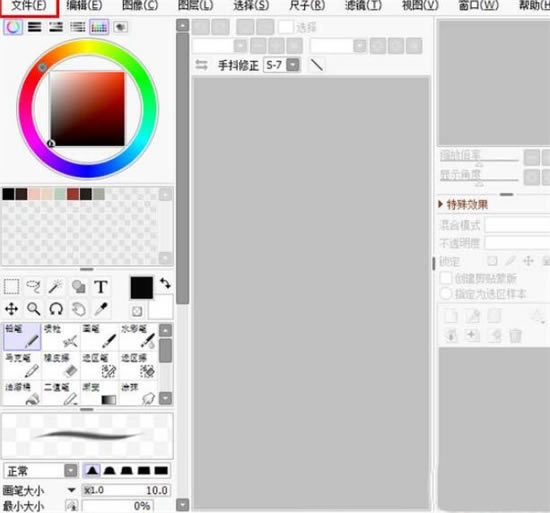
3、再點擊“新建...”。
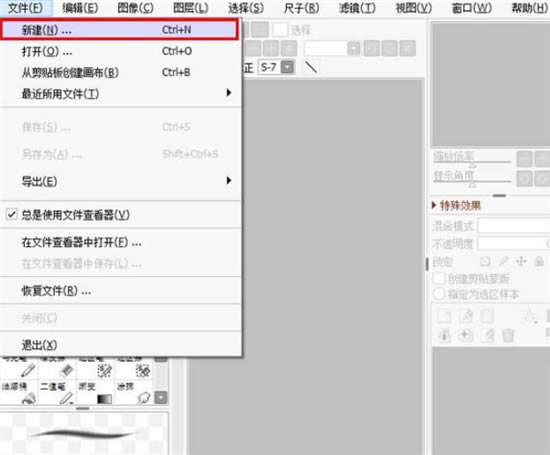
4、點擊后,將彈出一個新建畫布對話框。在這個對話框里設置好畫布參數,再點擊“OK”。
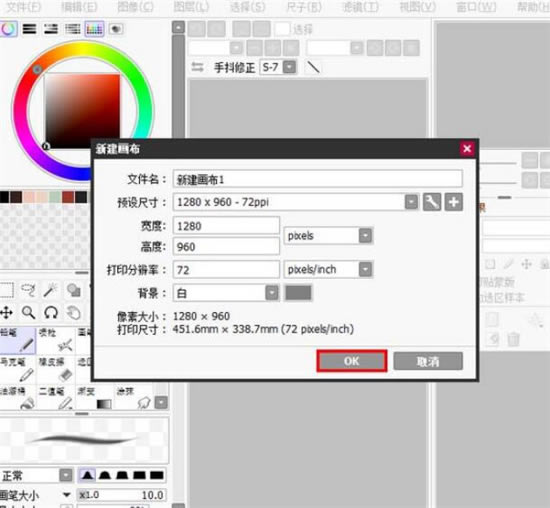
5、畫布建好后,在界面左側找到“【常規的圓形】”一項,點擊旁邊下拉箭頭。

6、最后再點選一種自己需要的畫筆形狀即可。
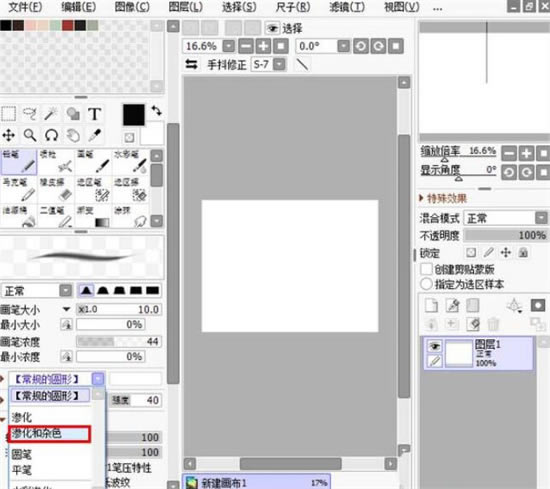
常見問題
SAI2軟件打不開?
可以依次嘗試:
一、請關掉殺毒軟件和 Windows Defender,或者把 SAI2 加入這些軟件的白名單里。
二、如果是軟件設置的問題,可以刪除「文檔SYSTEMAX Software DevelopmentSAIv2settingssettings2.ssd」,但這同時也會刪除快捷鍵設置,建議備份好這個文件再操作。
三、如果上一步不起作用,可以繼續刪除「文檔SYSTEMAX Software DevelopmentSAIv2」,這會把所有筆刷和素材都刪除掉,強烈建議先做好備份,或者直接把這個文件夾改名。
四、如果上一步也不起作用,可以繼續刪除「C:Users用戶名AppDataLocalSYSTEMAX Software DevelopmentSAIv2」,這會把歷史記錄和恢復數據刪除,影響不大。
五、可以嘗試對 SAI2 右鍵屬性,啟用「兼容性-以兼容模式運行這個程序」。

